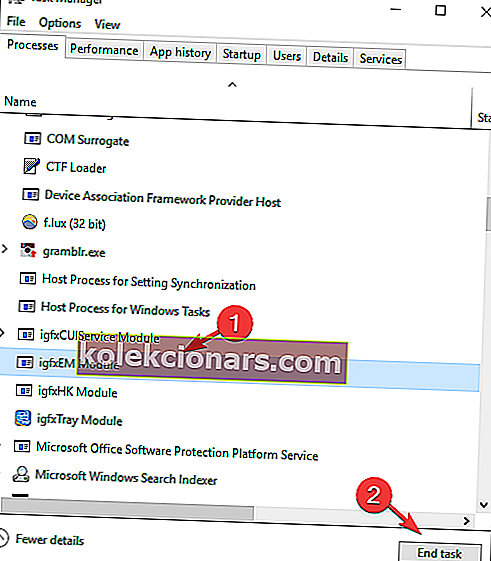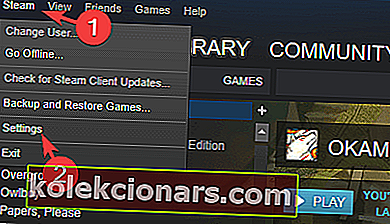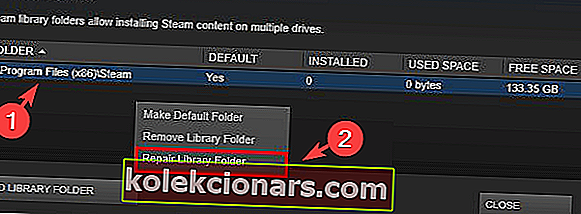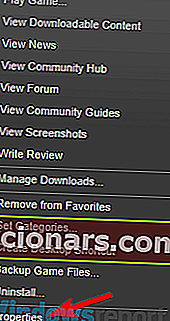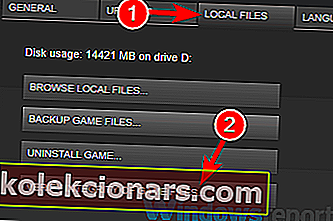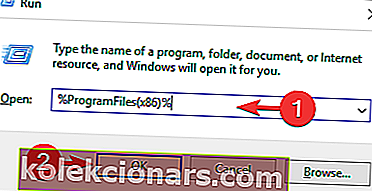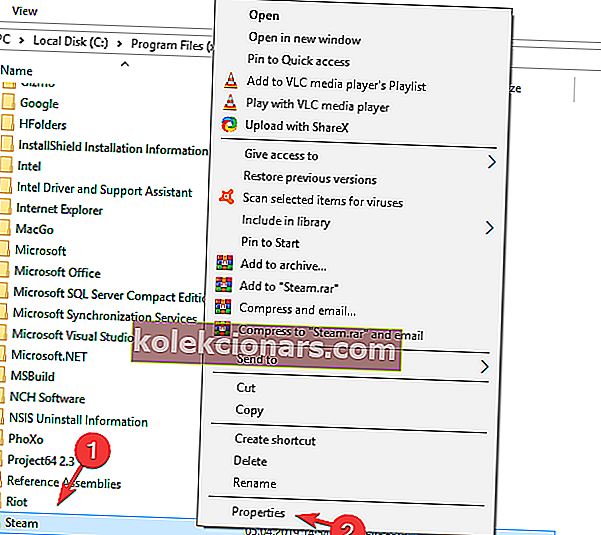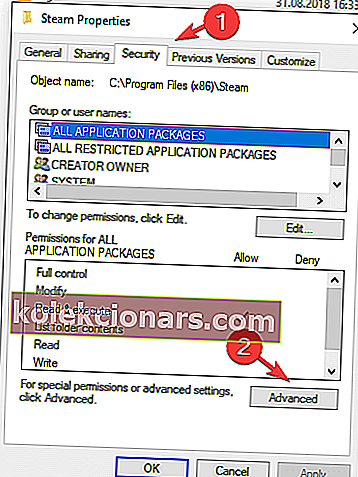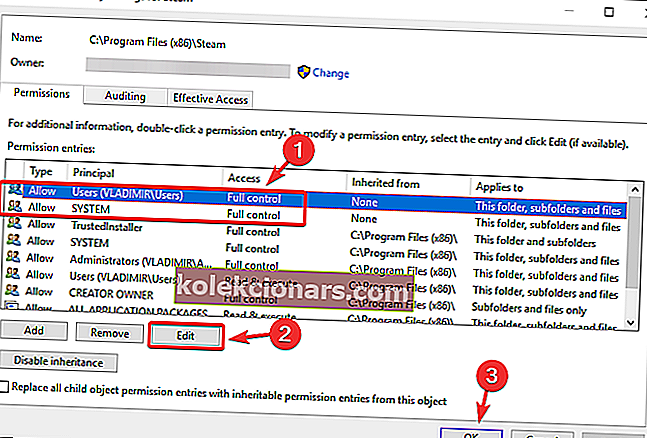„Steam“ gali būti labai stresas, kai trūksta failo privilegijų klaidos bandant priimti gabų žaidimą, perkelti dovaną iš paskyros į kitą arba tiesiog bandant paleisti konkrečius žaidimus.
Nors šios klaidos priežastys gali labai skirtis, mūsų „WindowsReport“ komanda rado keletą naudingų sprendimų, kuriuos galite išbandyti.
Sprendimai, apie kuriuos kalbėsime šiame straipsnyje, prasideda nuo mažiausiai iki labiausiai invazinių, todėl siūlome išbandyti kiekvieną jų pateikiama tvarka, kol dings jūsų klaida ir galėsite gauti visišką prieigą į jūsų dovanas ir žaidimus. Skaitykite toliau ir sužinokite daugiau.
Kaip pašalinti trūkstamas failo teises „Steam“ klaida?
- „IgfxEm“ modulio uždarymas iš „Task Manager“
- Pakeiskite „Steam“ atsisiuntimo regionų nustatymus
- Pataisykite „Steam“ bibliotekos aplanką
- Patikrinkite, ar žaidimas, kuriame pateikiama klaida, nėra sugadintas
- Paleiskite „Steam“ su administratoriaus teisėmis
1. Uždarykite „igfxEm“ modulį iš „Task Manager“
Vienas iš būdų pašalinti trūkstamą failo teisių klaidą „Steam“ yra baigti igfxEm modulį atlikdamas šiuos veiksmus:
- Dešiniuoju pelės mygtuku spustelėkite „Windows“ užduočių juostą ir pasirinkite Užduočių tvarkyklė (arba paspauskite „ Ctrl“ + „Alt“ + Del , tada pasirinkite Užduočių tvarkyklė ).
- Spustelėkite Daugiau informacijos , esančią atidaryto lango apačioje - tai parodys išsamų jūsų kompiuteryje vykdomų procesų vaizdą.
- Į procesai Skirtuke ieškoti igfxEm modulio, pasirinkite jį ir tada spustelėkite Baigti užduotį mygtuką.
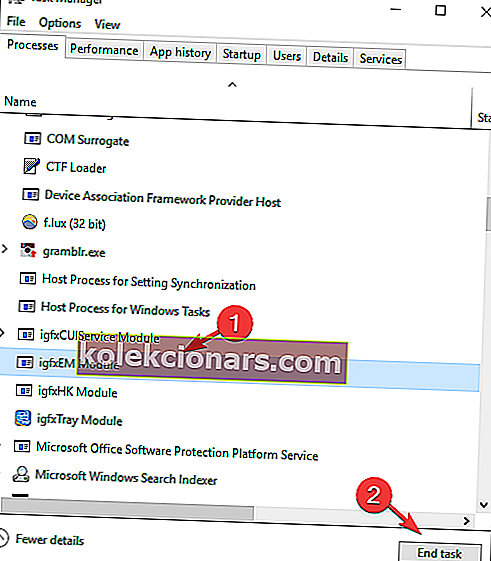
- Dar kartą paleiskite „Steam“ ir patikrinkite, ar problema išlieka
2. Pakeiskite „Steam“ atsisiuntimo regionų parametrus
Kartais keičiant atsisiuntimo regioną galima ištaisyti trūkstamą „Steam“ failo privilegijų klaidą. Norėdami tai padaryti, atlikite šiuos veiksmus:
- Atidarykite „ Steam“, kaip paprastai, spustelėkite programos „ Steam “ viršuje ir pasirinkite Nustatymai .
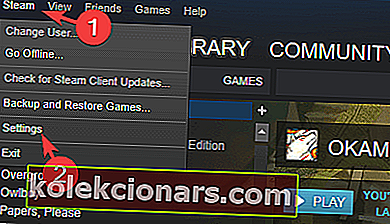
- Spustelėkite Atsisiuntimai, tada pakeiskite Atsisiųsti regioną naudodami išskleidžiamąjį sąrašą.
- Spustelėkite mygtuką Gerai , tada galėsite pakartoti žaidimą.
3. Pataisykite „Steam“ bibliotekos aplanką
- Paleiskite kompiuterį iš naujo ir paleiskite „Steam“.
- Spauskite ant garo mygtuką viršuje ir pasirinkite Parametrai.
- Be Parametrai meniu , paspauskite ant Downloads, ir tada pasirinkti Steam biblioteka Aplankai .
- Dešiniuoju pelės mygtuku spustelėkite ten esantį aplanką , tada spustelėkite Taisyti bibliotekos aplanką.
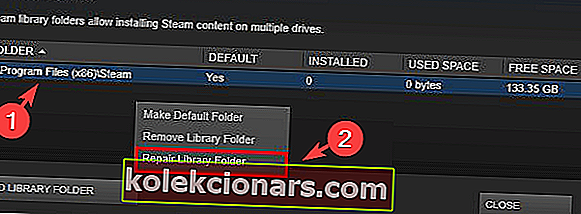
- Dar kartą pabandykite paleisti / atsisiųsti žaidimą, su kuriuo kilo problemų.
4. Patikrinkite, ar žaidimas, kuriame pateikiama klaida, nėra sugadintas
- Atidarykite „ Steam“ ir spustelėkite mygtuką Biblioteka lango viršuje.
- Dešiniuoju pelės mygtuku spustelėkite žaidimą, kuris neveikia, ir spustelėkite Ypatybės.
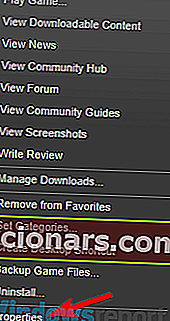
- Spustelėkite Vietiniai failai , tada spustelėkite Patikrinti žaidimo talpyklos vientisumą .
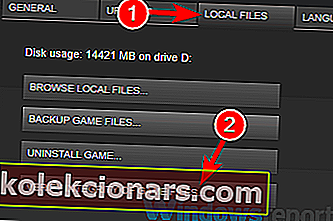
- Žaidimo talpyklos tikrinimo procesas prasidės ir užtruks kelias minutes
- Dar kartą pabandykite paleisti / atnaujinti žaidimą .
5. Paleiskite „Steam“ su administratoriaus teisėmis
Kai kuriais atvejais gali trūkti „Steam“ failo teisių klaidos, jei trūksta administratoriaus teisių. Tačiau galite tai išspręsti atlikdami šiuos veiksmus:
- Klaviatūroje vienu metu paspauskite „ Windows“ logotipo klavišą ir R
- Nukopijuokite ir įklijuokite % ProgramFiles (x86)% į laukelį ir spustelėkite Gerai.
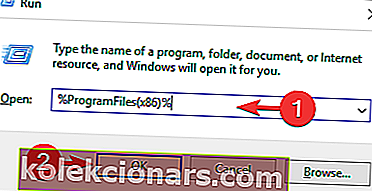
- Dešiniuoju pelės mygtuku spustelėkite ant Steam aplanką ir pasirinkite Properties.
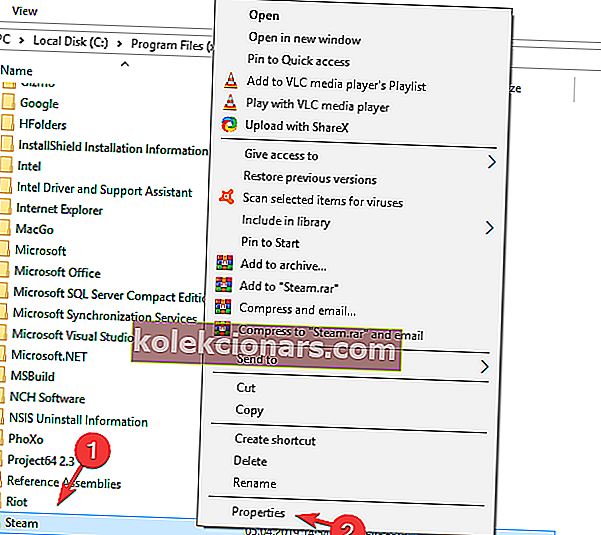
- Lange Ypatybės pasirinkite skirtuką Sauga , tada spustelėkite Išplėstinė.
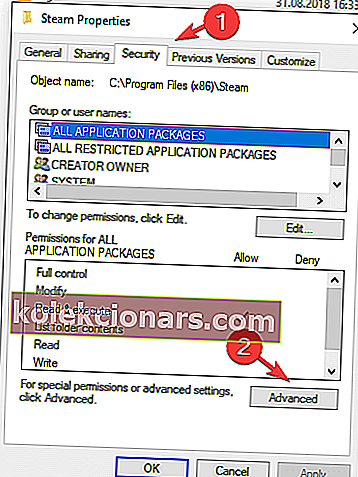
- Pakeiskite pirmųjų dviejų sąrašo elementų (Vartotojai ir sistema) leidimą į Visiškas valdymas spustelėdami mygtuką Redaguoti , tada - Gerai .
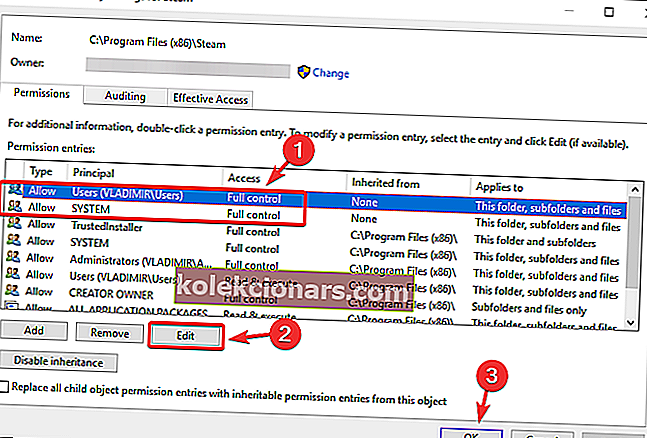
- Paleisti Steam su administratoriaus privilegijomis , ir patikrinkite, ar problema išspręsta.
Šiame straipsnyje mes ištyrėme geriausius būdus, kaip pašalinti „Steam Missing“ failo privilegijų klaidą. Tikimės, kad išsprendėte problemas, susijusias su mūsų pateiktomis galimybėmis.
Nedvejodami praneškite mums, ar šios parinktys buvo naudingos, naudodamiesi toliau pateiktu komentarų skyriumi.
TAIP PAT SKAITYKITE:
- „Steam“ atsisiuntimas sustoja jūsų kompiuteryje? Ištaisykite tai naudodamiesi šiais sprendimais
- Kaip ištaisyti „Steam“ „Nepilno diegimo“ klaidas
- Štai kaip išspręsti „Conflict“ programinės įrangos aptiktą „Steam“ klaidą